요소 집합에 필요한 크기가 없는 경우 요소 작성기 기능을 사용하여 요소 집합 크기를 수정할 수 있습니다.
관망 요소 집합 크기를 편집하려면
- 명령행에 PartBuilder를 입력하고 Enter 키를 누릅니다.
- 요소 카탈로그 드롭다운 리스트에서 파이프 또는 구조물을 선택합니다.
- 카탈로그 트리를 사용하여 편집할 요소 집합을 찾아서 선택합니다. 주: 파이프 및 구조물 집합은 유형별로 구성됩니다. 예를 들어, 파이프 집합은 원형 파이프, 에그 쉐이프 파이프 등과 같은 유형으로 구성됩니다. 구조물 집합은 유입유출 구조물, 프레임 있는 접합 구조물 등으로 구성됩니다.
- 요소 크기 수정 버튼
 을 클릭하거나 요소 집합을 두 번 클릭하여 요소 집합 브라우저 윈도우를 표시합니다.
을 클릭하거나 요소 집합을 두 번 클릭하여 요소 집합 브라우저 윈도우를 표시합니다. - Autodesk Civil 3D와 함께 제공된 요소 집합인 경우 요소 집합 검색기 윈도우 도구막대에서 다른 이름으로 요소 집합 저장 버튼
 을 클릭합니다.
을 클릭합니다. - 다른 이름으로 요소 집합 저장 대화상자에서 새 요소 이름과 요소 설명을 입력한 다음 확인을 클릭합니다. 그러면 선택한 요소 집합에 대해 편집할 수 있는 사용자 버전이 작성됩니다.
- 요소 집합 브라우저 윈도우에서 크기 매개변수 노드를 마우스 오른쪽 버튼으로 클릭하고 값 편집을 클릭합니다.
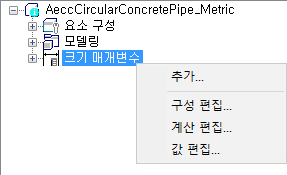
- 요소 크기 편집 대화상자에서 편집할 매개변수(특성) 값을 찾습니다.
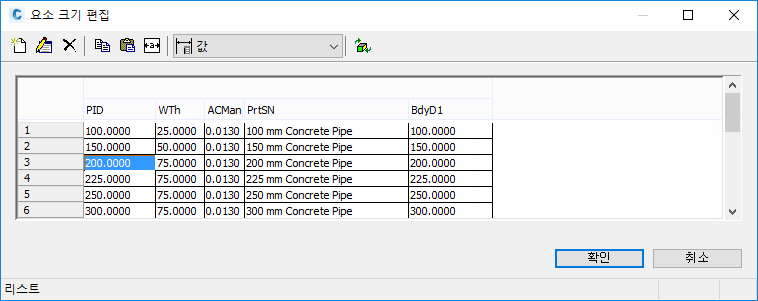
- 아래 설명된 대로 값을 편집합니다.
파이프 값
- 파이프 크기 값을 변경하려면 행 및 크기 셀을 선택합니다. 두 번 클릭하여 편집합니다.
- 크기 행을 삭제하려면 행을 선택하고 요소 크기 편집 대화상자에서 삭제 버튼
 을 클릭합니다.
을 클릭합니다. - 크기 행을 추가하려면 가장 가까운 크기를 선택하고 요소 크기 편집 대화상자에서 새로 만들기 버튼
 을 클릭한 다음 새 행에서 값을 편집합니다.
을 클릭한 다음 새 행에서 값을 편집합니다.
구조물 값
- 구조물 크기의 리스트 값을 편집하려면 셀을 선택하고 요소 크기 편집 대화상자에서 새로 만들기 버튼
 을 클릭합니다.
을 클릭합니다.
- 크기 편집을 완료한 후 요소 크기 편집 대화상자에서 확인을 클릭합니다.
- 요소 집합 브라우저 윈도우 도구막대에서 요소 집합 저장 버튼
 을 클릭합니다.
을 클릭합니다. - 요소 크기 편집이 끝나면 요소 집합 브라우저 윈도우의 오른쪽 상단 모서리에 있는 닫기 버튼
 을 클릭하여 요소 작성기를 닫습니다.
을 클릭하여 요소 작성기를 닫습니다. - 다음 대화상자를 사용하여 요소 집합을 저장하라는 프롬프트가 표시됩니다. 이 프롬프트에서 예를 클릭합니다.
- 그런 다음, 다음 대화상자를 사용하여 요소 집합 도면 파일을 저장하라는 프롬프트가 표시될 수 있습니다. 이 프롬프트에서 아니오를 클릭합니다.
작성한 새 요소 집합과 새 요소 크기는 네트워크 배치 도구 도구막대에서 사용할 수 있습니다.
콘크리트 파이프 요소 집합에서 요소 크기를 편집하려면
이 단면 검토 샘플에서는 요소 집합에서 사용할 수 있는 요소 크기를 편집하는 방법을 설명합니다.
- 명령행에 PartBuilder를 입력하고 Enter 키를 누릅니다.
- 요소 카탈로그 드롭다운 리스트를 클릭하고 파이프를 선택합니다.
- 카탈로그 트리에서 원형 파이프 노드를 확장한 다음 콘크리트 파이프 요소 집합을 선택합니다.
- 콘크리트 파이프 요소 집합을 두 번 클릭하거나 요소 크기 수정 버튼
 을 클릭합니다.
을 클릭합니다. - 다른 이름으로 요소 집합 저장 버튼
 을 클릭합니다.
을 클릭합니다. - 다른 이름으로 요소 집합 저장 대화상자에서 이 새 요소 집합에 대한 새 요소 이름과 요소 설명을 입력한 다음 확인을 클릭합니다. 그러면 선택한 요소 집합에 대해 편집할 수 있는 사용자 버전이 작성됩니다.
- 요소 집합 브라우저에서 크기 매개변수 노드를 마우스 오른쪽 버튼으로 클릭하고 값 편집을 클릭합니다.
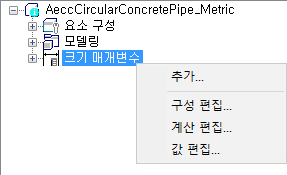
- 요소 크기 편집 대화상자에서 열 문자 자동 크기 조정 버튼을 클릭한 다음 PID(파이프 내부 지름) 값 및 WTh(벽 두께) 값을 찾습니다.
- 테이블에서 행을 선택하고 요소 크기 편집 대화상자에서 새로 만들기 버튼
 을 클릭합니다. 선택한 행이 테이블에 복사됩니다.
을 클릭합니다. 선택한 행이 테이블에 복사됩니다. - 새 테이블 행에서 PID 및 WTh 값을 두 번 클릭한 후 새 값을 입력하여 해당 값을 편집합니다.
- 크기 편집을 완료한 후 요소 크기 편집 대화상자에서 확인을 클릭합니다.
- 요소 집합 브라우저 윈도우 도구막대에서 요소 집합 저장 버튼
 을 클릭합니다.
을 클릭합니다. - 요소 크기 편집이 끝나면 요소 집합 브라우저 윈도우의 오른쪽 상단 모서리에 있는 닫기 버튼
 을 클릭하여 요소 작성기를 닫습니다.
을 클릭하여 요소 작성기를 닫습니다. - 요소 집합을 저장하라는 프롬프트가 나타납니다. 이 프롬프트에서 예를 클릭합니다.
- 계속해서 요소 집합 도면 파일을 저장하라는 프롬프트가 나타날 수 있습니다. 이 프롬프트에서 아니오를 클릭합니다.
요소 리스트를 편집하여 이 새 요소 집합을 요소 리스트에 추가하지 않으면 관망을 작성하거나 편집할 때 새 요소 집합을 사용할 수 없습니다.
새 요소 집합을 요소 리스트에 추가하면 앞서 작성한 새 요소 집합과 새 요소 크기를 네트워크 배치 도구 도구막대에서 사용할 수 있게 됩니다.